1.设置ip
service network restart 重启网卡生效
2.关闭防火墙(在hadoop中要使用到许多端口,为了避免麻烦之间对防火墙进行关闭)
service iptables stop 关闭防火墙命令
service iptables status查看防火墙状态命令
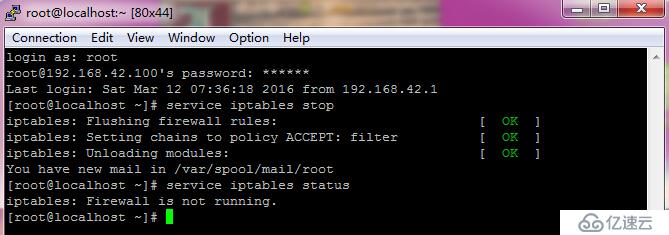
关闭防火墙的自动运行:
查看自动运行的设置:chkconfig --list可以显示所有的设置(防火墙iptables)
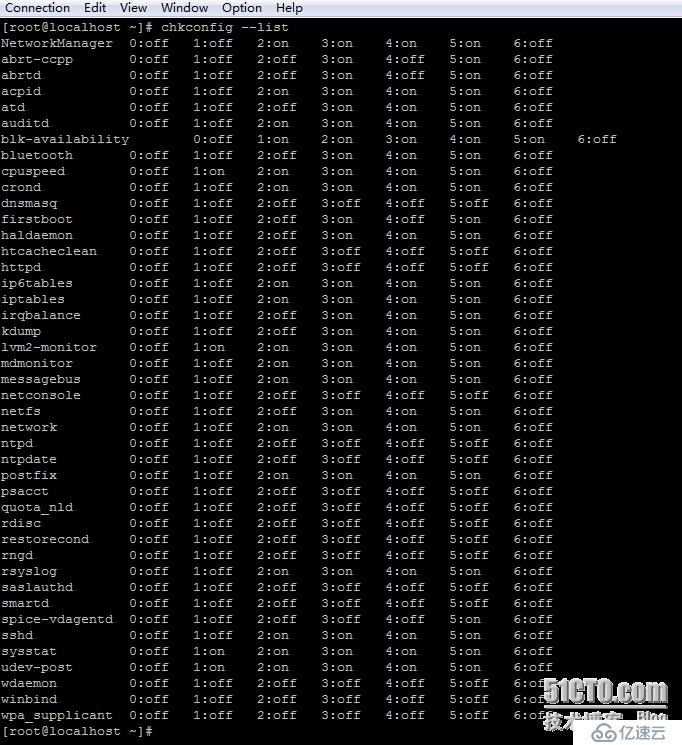
过滤查看防火墙自动启动设置
chkconfig --list |(竖线) grep(过滤) iptables(过滤对象)
管道:把左侧的输出作为右侧的输入
将防火墙的自动启动设置全设置为off
chkconfig iptables off

从此后防火墙不会随着系统的重新启动自动开启了
3.设置主机名
查看主机名命令:hostname
修改主机名:hostname crxy(超人学院),这种方式只对当前会话生效,重启系统后还是没有修改
修改磁盘文件彻底改变主机名:vi /etc/sysconfig/network
重启机器后生效:reboot -h now(这儿可以不用重启系统)
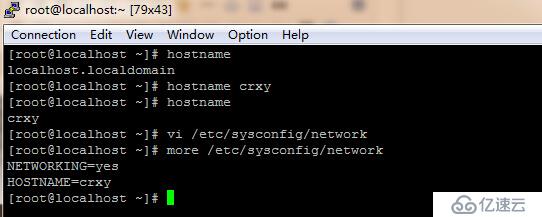
4.ssh的配置操作:ssh是类似与telnet的在机器之间进行远程访问的工具,telnet是明文,ssh是加密
ssh使用的是非对称加密,有公钥密钥的问题,如图所示中访问ip需要进行密码登录
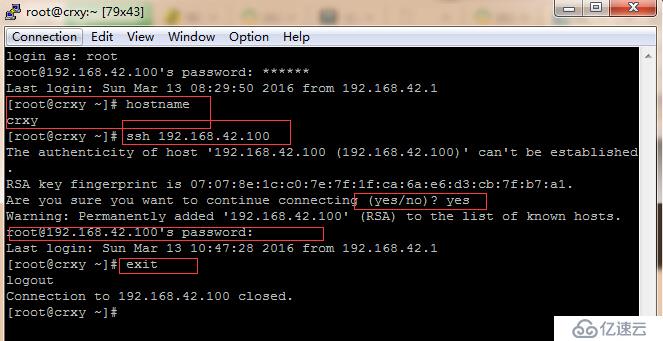
为了实现免密码登录,需要进行如下配置:
ssh-keygen -t rsa(先产生密钥),多次回车后找到your public key has been saved in
/root/.ssh/id_rsa.pub(密钥生成的公钥保存在一个目录中)
cd /root/.ssh或者cd /root/.ssh、
cp id_rsa.pub authorized_keys(图中少了s)
或者直接 cp ~/.ssh/id_rsa.pub ~/.ssh/authorized_keys
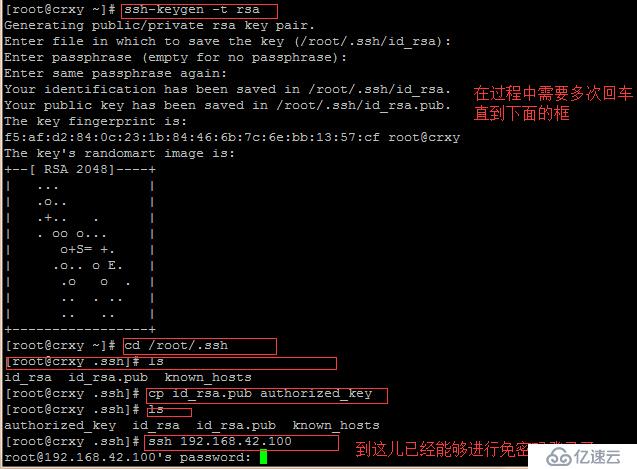
也可以ssh localhost(当第一次访问的时候需要输入密码,之后就不需要输入密码了)
对于ssh 主机名的问题解决(之所以出错是因为主机名依赖于域名,之所以能够在浏览器中输入主机名访问是因为绑定了域名的缘故),绑定ip地址的方法:
5.ip与hostname绑定
vi /etc/hosts(在下一行添加192.168.42.100 crxy)(分别对于linux的ip和主机名称)
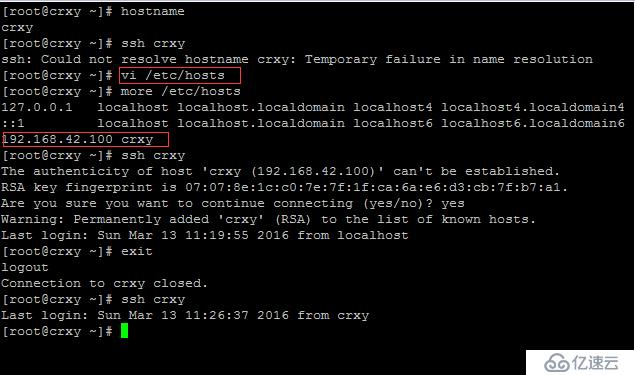
6.使用WinSCP工具软件在windows和linux之间的文件传递
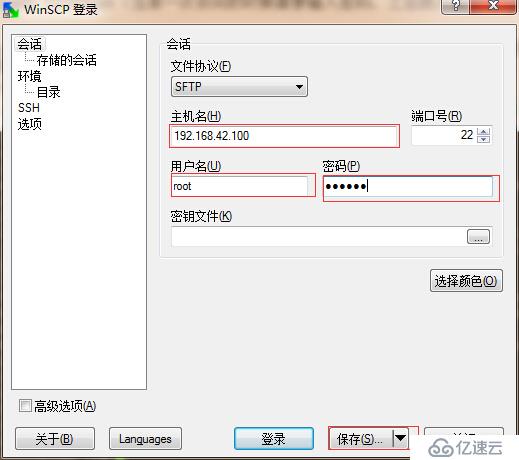
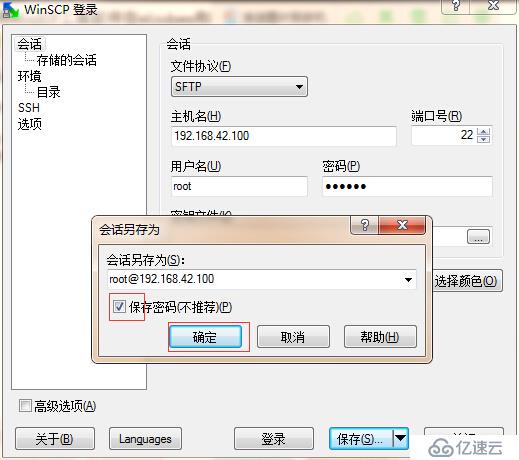
传送文件:左侧找到文件,右侧打开文件,路径中修改/root为/usr/local,(其中/usr/local是自定义的安装目录,也可以自己定义),下面会话书签点击添加,之后再点击共享书签,点击添加,最后确定
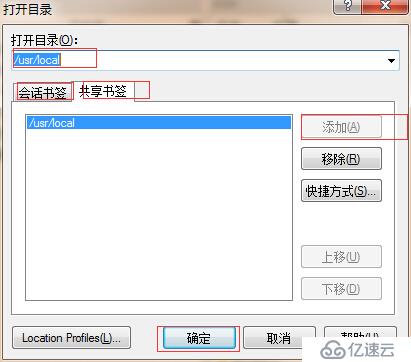
这样之后local目录下会有文件,我们可以全部选中,右键点击删除
然后把hadoop文件和jdk文件拖进去即可
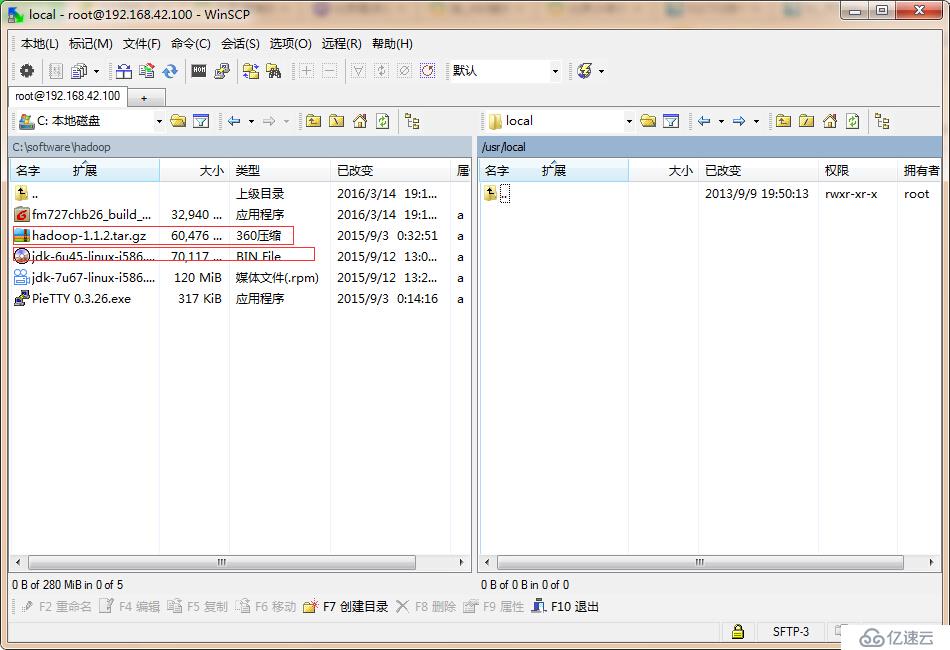
拖动完成后可以使用命令查看local下的文件
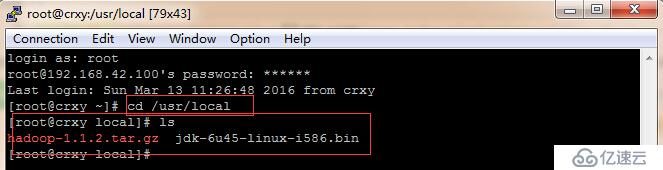
7.安装jdk
在安装jdk之前需要对权限进行修改,这样之后就能够使用tab键自动补全
通过./jdk...进行解压

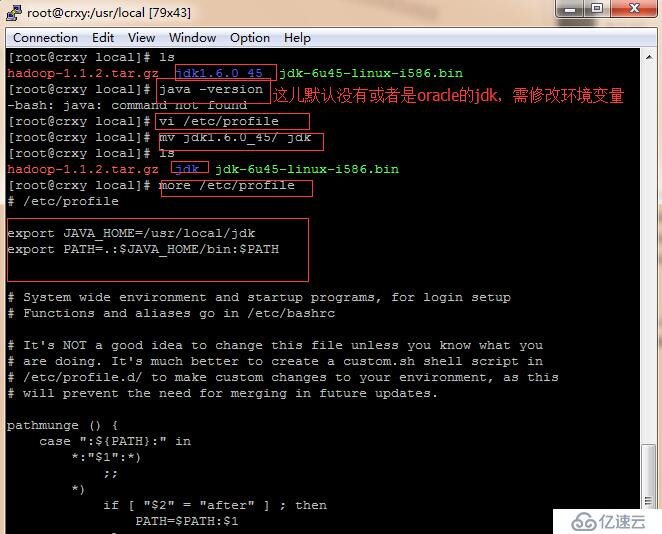
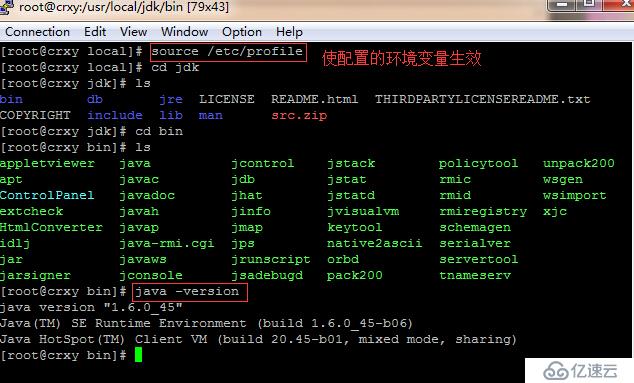

8.安装hadoop
解压.tar.gz格式的命令: tar -xzvf hadoop-1.1.2.tar.gz
x表示解压缩,z表示压缩格式,v表示显示信息,f表示文件
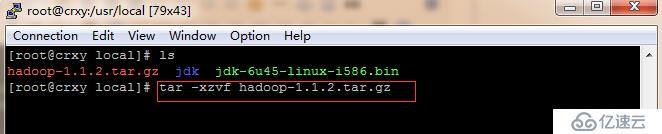
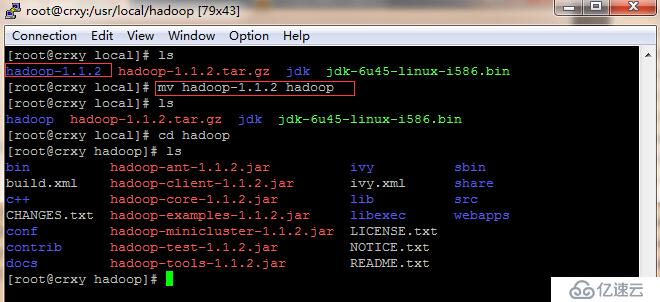
配置环境变量
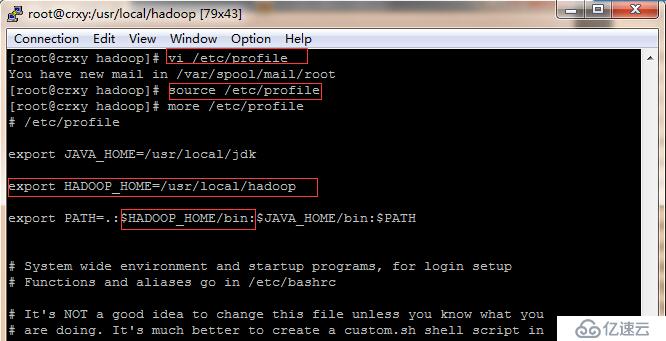
9.安装伪分布
修改hadoop/conf下的几个配置文件
1.hadoop-env.sh
2.core-site.xml
3.hdfs-site.xml
4.mapred-site.xml
a.修改hadoop-env.sh
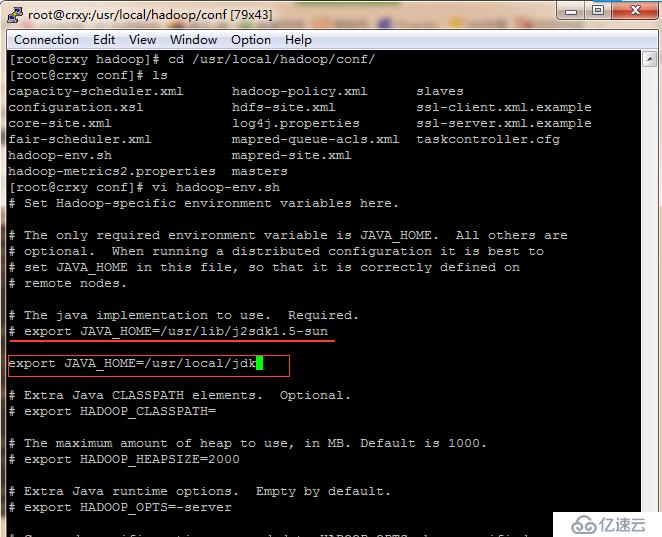
b.core-site.xml
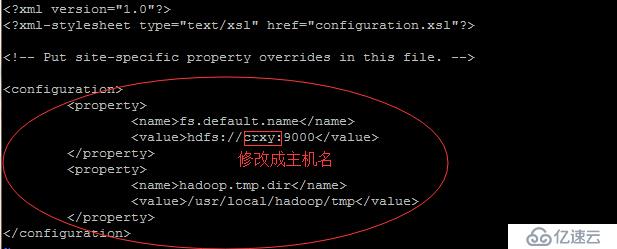
c.hdfs-site.xml
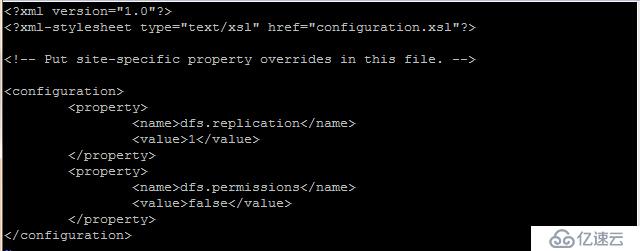
d.mapred-site.xml
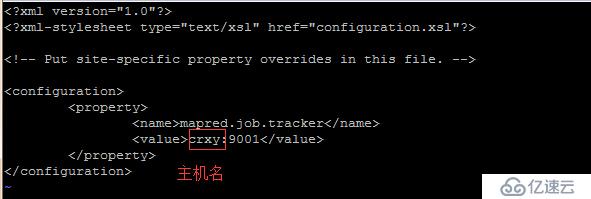
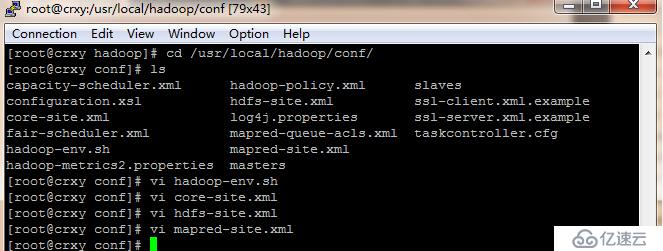
这样,hadoop的配置就算完成了,剩下的工作就是启动hadoop
10.hadoop的启动
a.在启动hadoop之前须要对hadoop文件系统进行格式化(hadoop包括存储和计算两部分,类似其他文件系统一样,当一个存储空间需要使用时须要对存储空间进行格式化)
格式化的命令:hadoop namenode -format
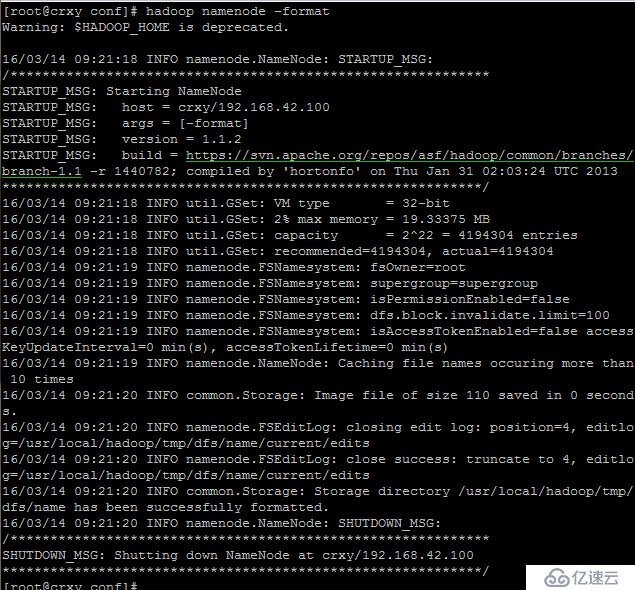
b.hadoop文件系统启动命令:
start-all.sh

验证:在window的命令窗口下(windows已经配置好了jdk的环境变量)运行命令jps(查看java进程的命令)就能够查看java的运行进程,如果在linux中运行jps可以查看到java进程的话表示hadoop文件系统启动成功(因为hadoop是基于java开发的)
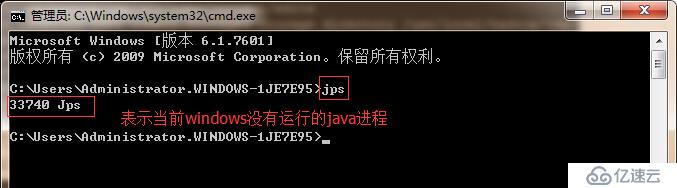

启动时没有NameNode的可能原因:
(1)没有格式化
(2)环境变量设置错误
(3)ip与hostname绑定失败
最后,我们可以通过浏览器的方式观察hadoop启动的状态,即我们可以通过windows访问:
在windows浏览器中输入http://192.168.42.100:50070(http://192.168.42.100:50070(li linux网址+端口号)或者直接输入192.168.42.100:50070即可(这是因为在windows中也可以ping通linux网络的原因),在linux的浏览器中也可以看到同样的效果(在linux浏览器中ip地址可以使用主机名代替,因为它们之间相互绑定了)
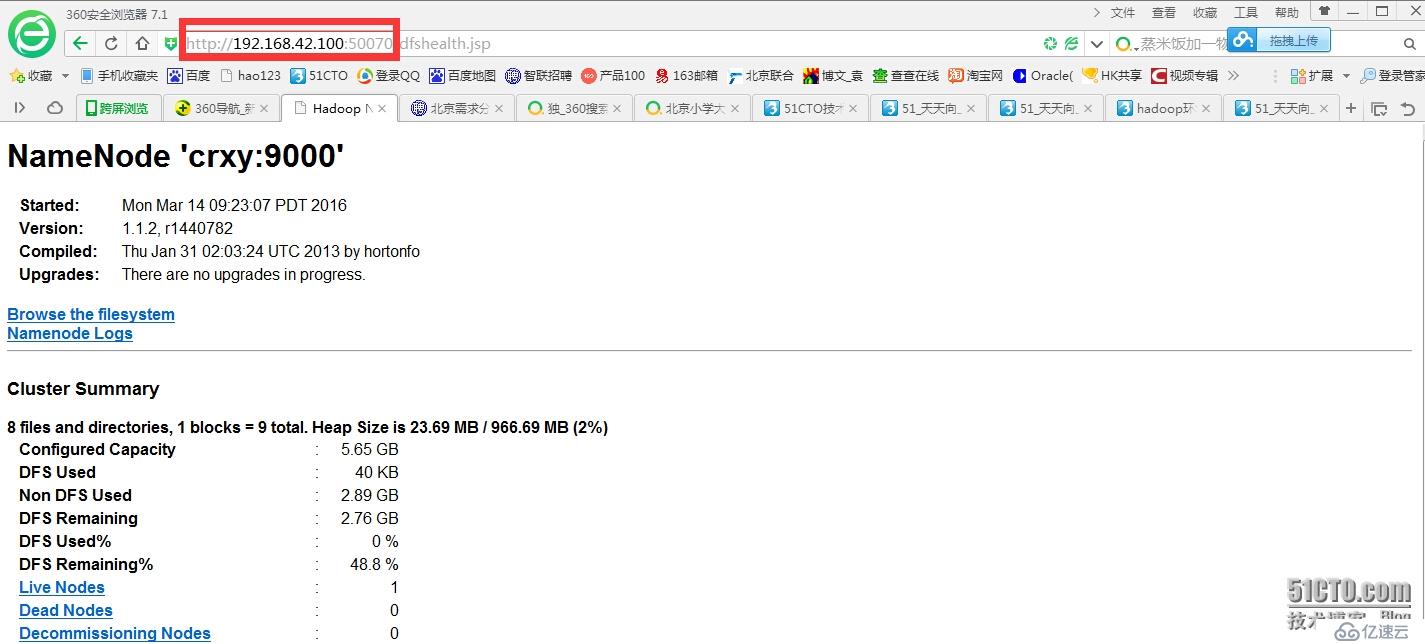

在浏览器查看中,50070查看的是NameNode的信息,50030查看的是MapReduce的信息
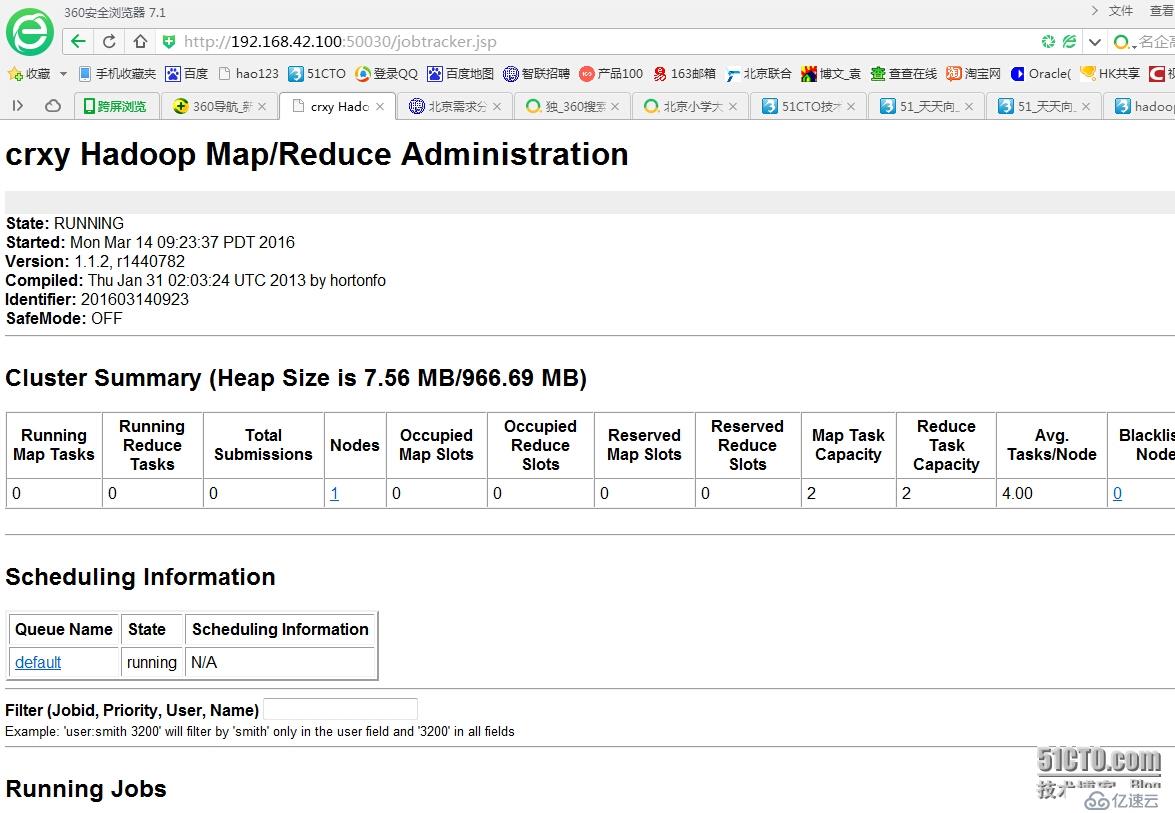
11.命令汇总:
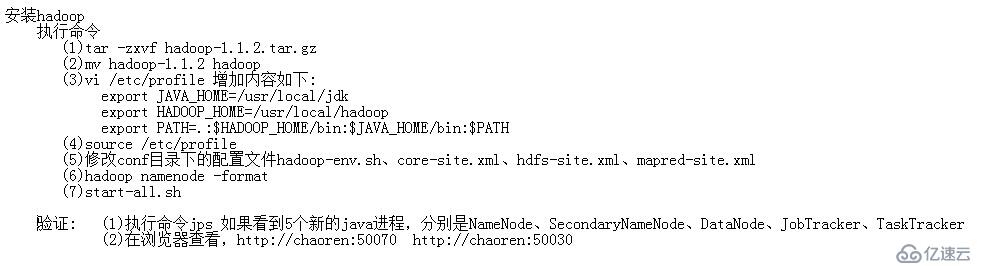
亿速云「云服务器」,即开即用、新一代英特尔至强铂金CPU、三副本存储NVMe SSD云盘,价格低至29元/月。点击查看>>
免责声明:本站发布的内容(图片、视频和文字)以原创、转载和分享为主,文章观点不代表本网站立场,如果涉及侵权请联系站长邮箱:is@yisu.com进行举报,并提供相关证据,一经查实,将立刻删除涉嫌侵权内容。